google play是一款谷歌官方推出的安卓应用商店软件。许多国外手机游戏需要通过google play官方商店的验证才能玩,所以下载安装google play对游戏爱好者来说是很有必要的。相信很多win11用户对于电脑安装google play十分感兴趣,对此今天小编就为大家带来详细的win11安装运行google play商店教程,希望你会喜欢。
win11安装运行google play商店方法:
一、启用windows 11开发者模式
首先,需要启用windows 11开发者模式,可以按照以下步骤操作:
转到设置>隐私和安全性>开发者选项。
打开“开发人员模式”。
在弹出的对话框中点击“是”按钮。

二、在windows 11中启用虚拟机平台和hyper-v
接下来,需要使用以下步骤启用虚拟机平台和hyper-v:
单击任务栏搜索图标并输入“windows功能”。
选择打开或关闭windows功能。
勾选虚拟机平台和hyper-v。

出现提示时单击立即重新启动电脑。
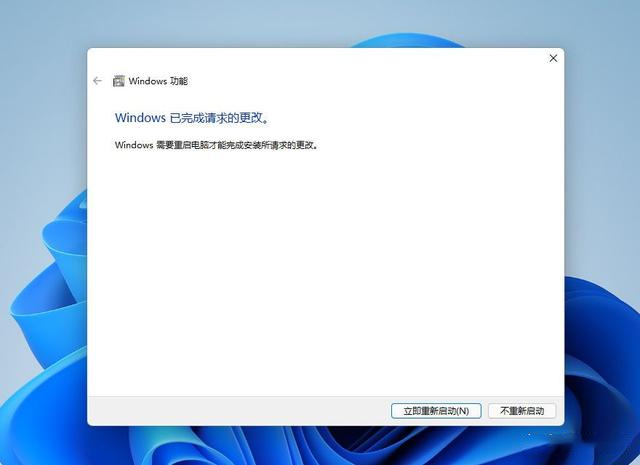
通过parallels或类似软件运行windows 11的m1 mac不支持嵌套虚拟化,这意味着hyper-v不可用。
如果你拥有正确的硬件并且hyper-v平台仍然灰显,你可能需要在bios中启用该功能。
三、从github下载并安装was包
最后,你可以使用此过程下载并安装was包:
1、转到magiskonwsa git存储库。
2、单击fork图标,然后单击actions选项卡。

3、单击边栏中的构建wsa。

4、单击运行工作流并输入你要使用的opengapps变体(pico可以正常工作)。
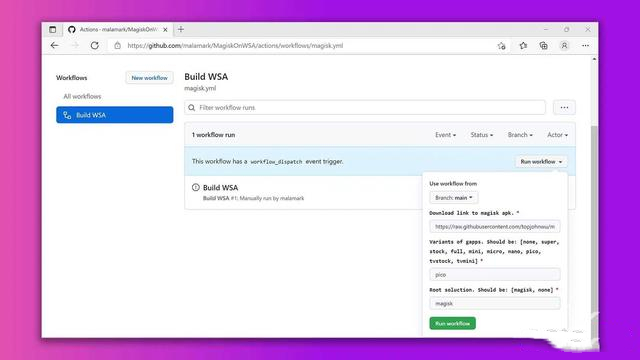
5、单击运行工作流。
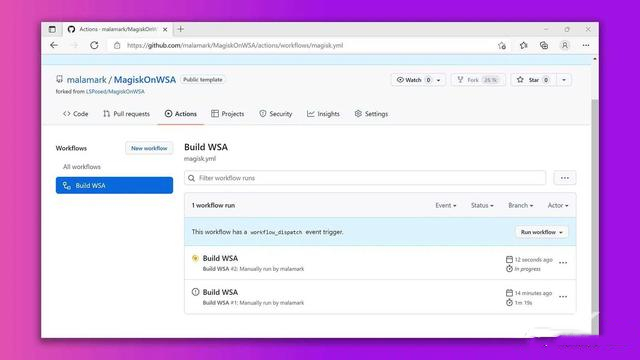
6、单击build wsa并向下滚动到artifacts。

7、单击要下载的windows 11版本的工件。
8、解压缩工件,右键单击install.ps1,然后选择用powershell运行。
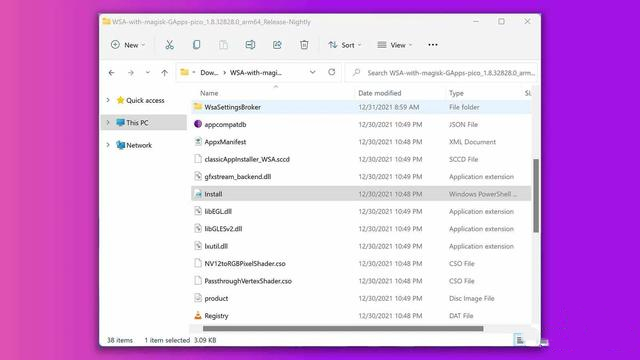
9、该过程完成后,单击任务栏中的搜索图标,键入windows subsystem for android,然后选择条目将其打开。
10、将developer mode切换为on,单击manage developer settings,然后单击continue。
现在应该可以在windows pc上打开google play商店、登录和访问android软件。如果该应用程序没有出现在“开始”菜单中,可以单击“搜索”图标并键入google play store找到该应用程序。
享受在windows 11上使用android应用程序的乐趣
这个过程可能是漫长而复杂的,但如果你成功了,结果是值得的。在windows 11上访问google play商店时,所描述的方法比大多数方法更简单,但仍然可以完成工作。

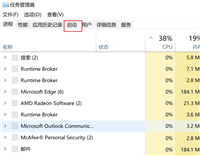
发表评论